迅读PDF大师拆分PDF的方法
- 时间:2020-11-20 09:00
- 来源:下载吧
- 编辑:longnian
迅读PDF大师是一款综合性非常强的PDF阅读以及编辑软件,该软件界面清爽大方,用户使用这款软件,不仅可以阅读PDF文档,还可以对文档进行各种编辑处理,是一款十分好用的办公软件。在日常的办公生活中,我们难免会遇到需要拆分PDF文件的情况,比如在发送文件给他人的时候,如果文件体积过大导致不能成功传输,这就需要对PDF文件进行拆分操作。鉴于很多朋友不知道对其操作,那么接下来小编就给大家详细介绍一下迅读PDF大师拆分PDF的具体操作方法,有需要的朋友可以看一看。
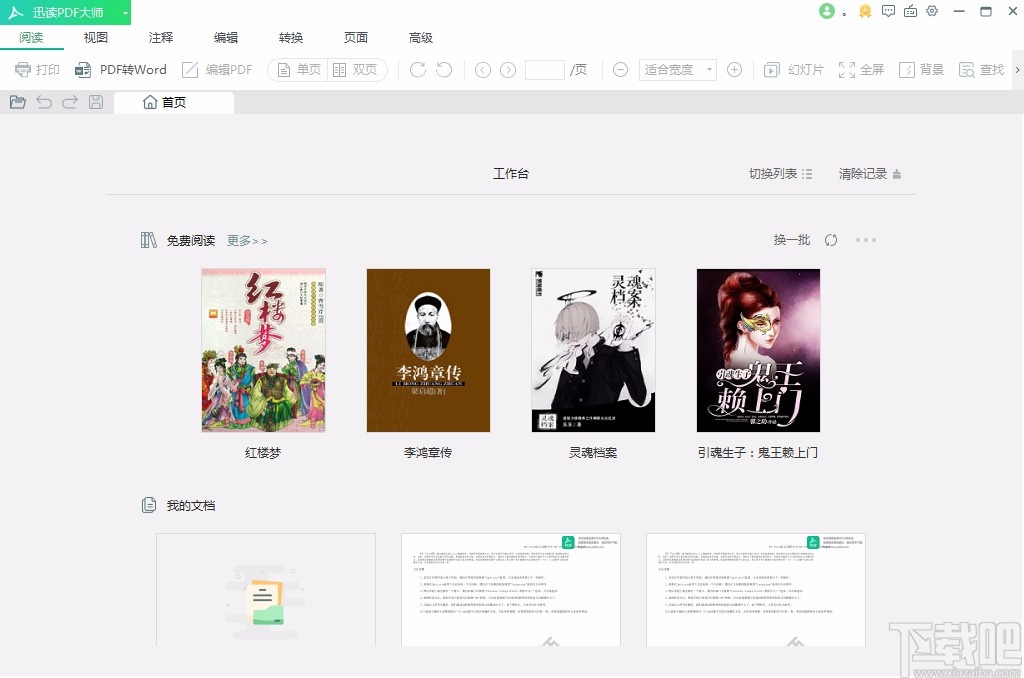
方法步骤
1.首先打开软件,我们在界面上方找到“页面”选项,点击该选项就可以进行下一步操作。
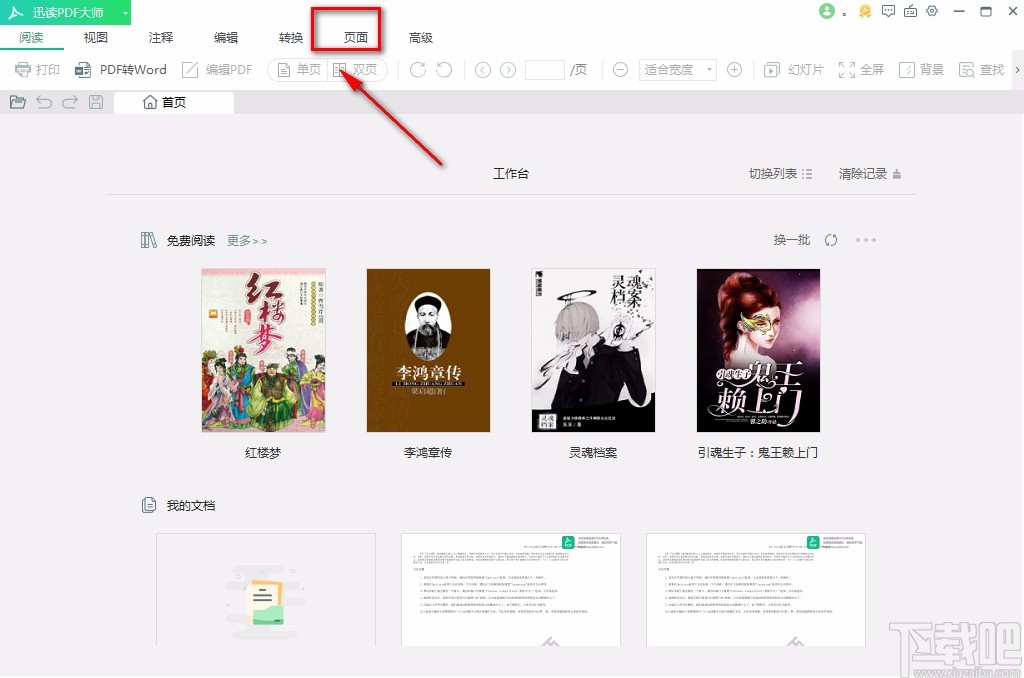
2.接着在界面左上方就可以看到“PDF拆分”选项,我们点击该选项就可以进入到PDF拆分页面。
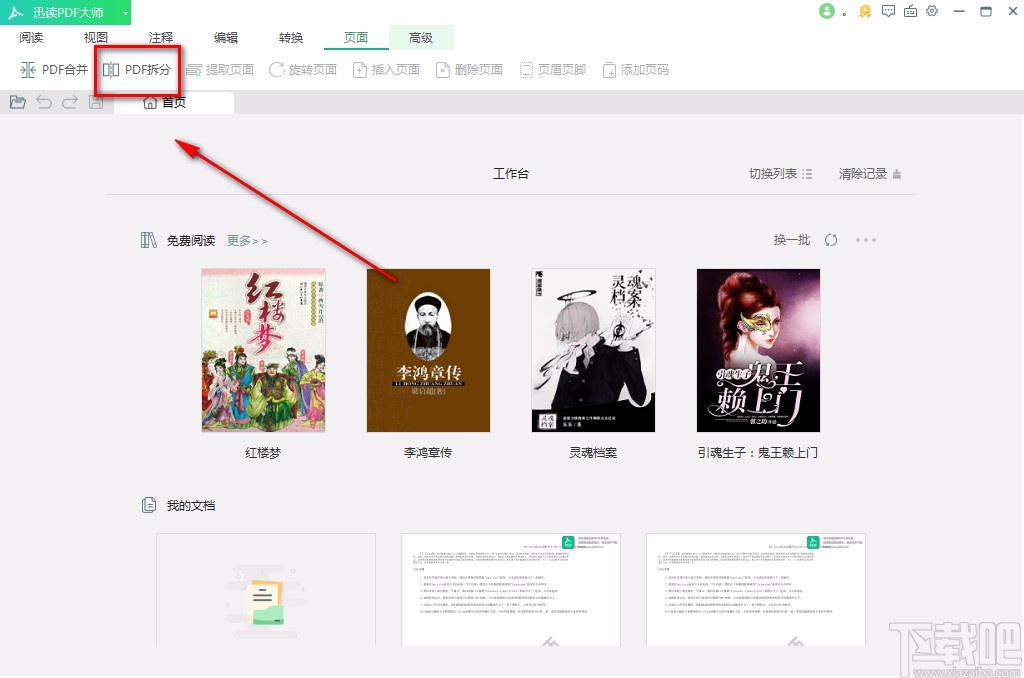
3.在PDF拆分页面中,我们在页面左上方找到“添加文件”选项,点击该选项就能够打开文件添加页面。

4.然后在文件添加页面中,我们选中需要进行拆分的PDF文件后,再点击页面右下角的“打开”按钮即可。
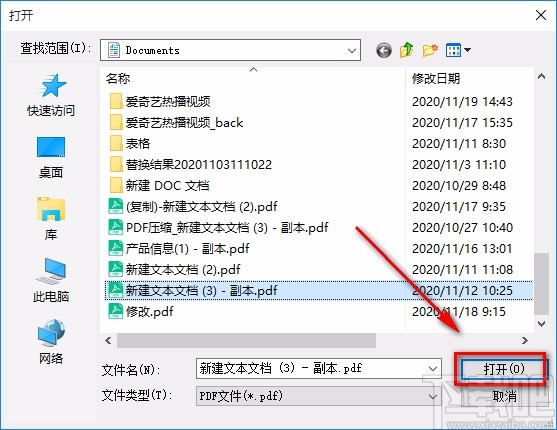
5.将文件添加到软件后,我们在界面上方找到“页码选择范围”选项,在该选项下方的文本框中输入需要拆分的页码范围。
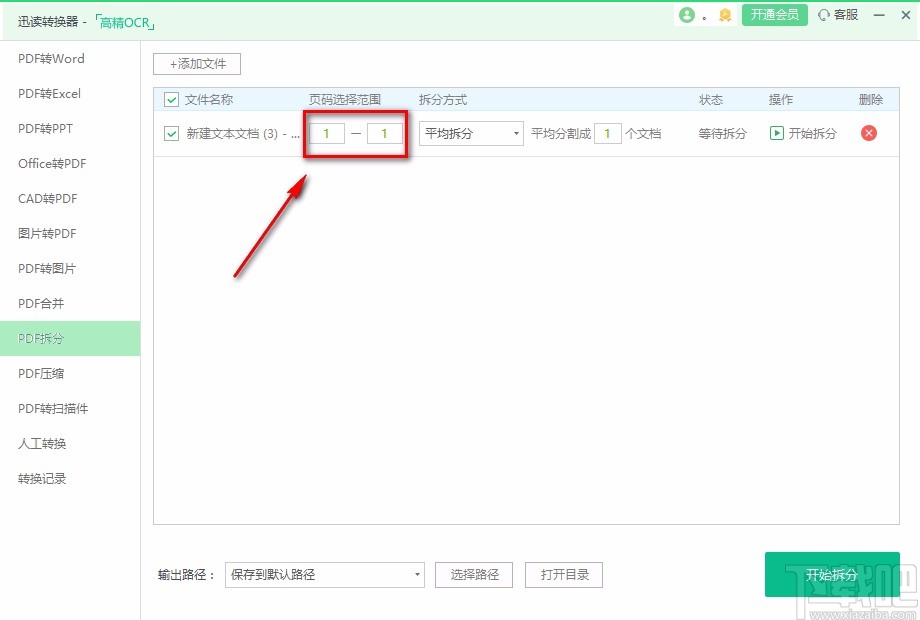
6.在界面上方还可以找到“拆分方式”选项,点击该选项下方的下拉按钮,在下拉框中选择拆分方式;如果选择“平均拆分”,则还要在该选项后面的文本框中输入平均分割成几个文档的具体数值。

7.在上一步中如果选择“按页数拆分”选项,则在该选项后面的文本框中输入多少页保存为一份文档的具体数值。
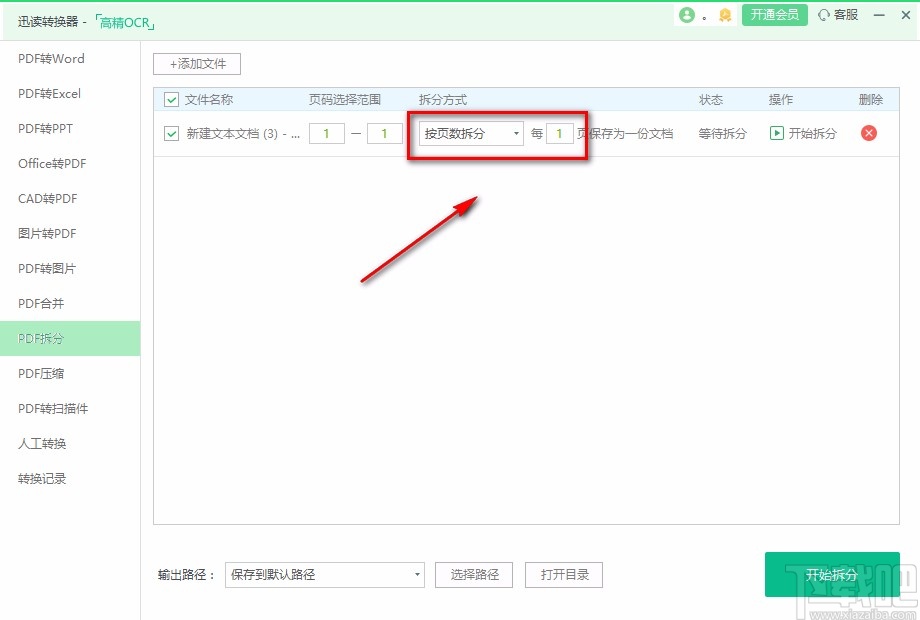
8.接下来我们在界面底部找到“选择路径”按钮,点击该按钮,界面上会出现一个浏览文件夹窗口。

9.我们在窗口中选择好文件的保存位置后,再点击窗口底部的“确定”按钮就可以了。
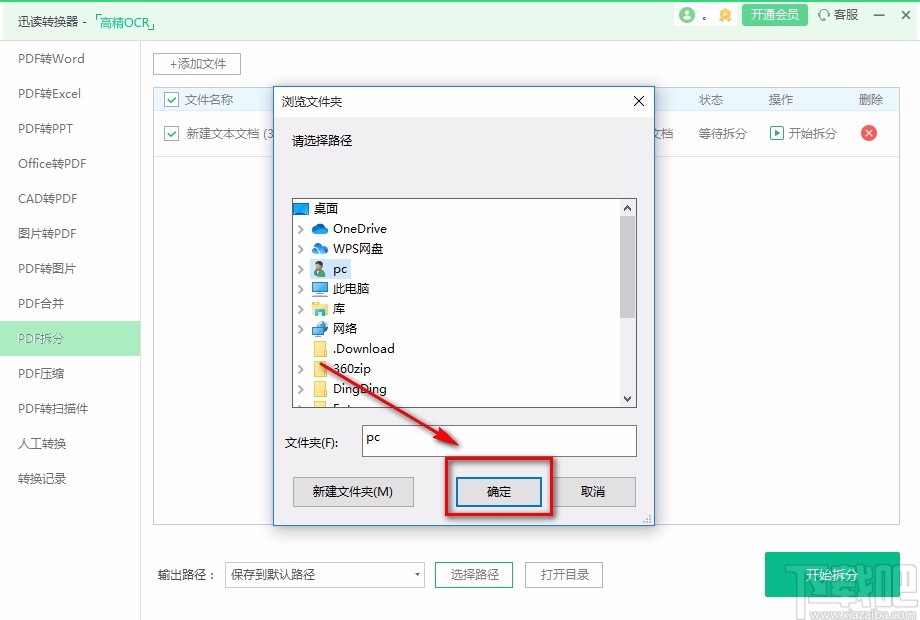
10.完成以上所有步骤后,我们在界面右下角找到绿色的“开始拆分”按钮,点击该按钮就可以开始拆分PDF文件。
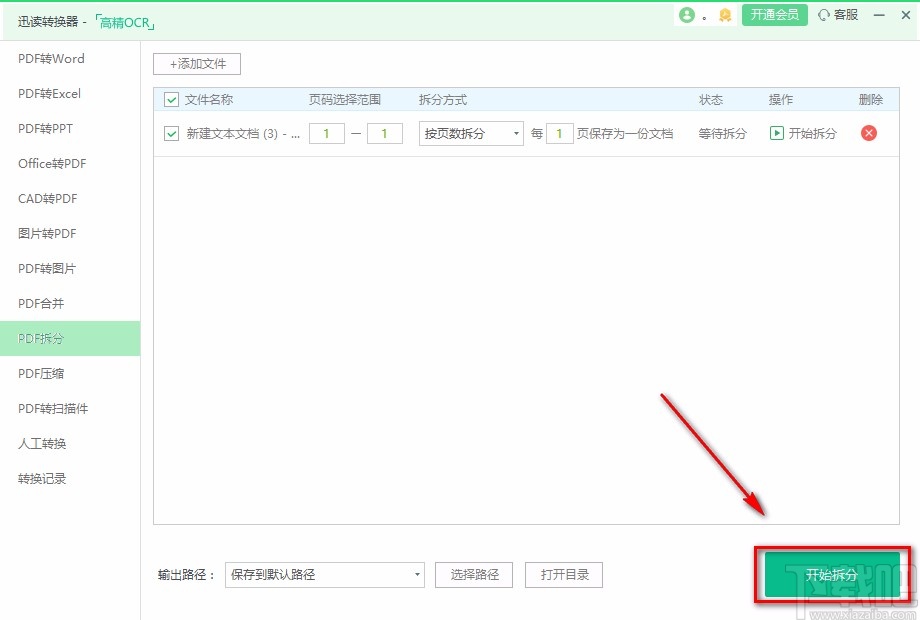
以上就是小编给大家整理的迅读PDF大师拆分PDF文件的具体操作方法,方法简单易懂,有需要的朋友可以看一看,希望这篇教程对大家有所帮助。
最近更新
-
 淘宝怎么用微信支付
淘宝怎么用微信支付
淘宝微信支付怎么开通?9月5日淘宝公示与微信
- 2 手机上怎么查法定退休时间 09-13
- 3 怎么查自己的法定退休年龄 09-13
- 4 小红书宠物小伙伴怎么挖宝 09-04
- 5 小红书AI宠物怎么养 09-04
- 6 网易云音乐补偿7天会员怎么领 08-21
人气排行
-
 Office 2016自定义选择组件安装方法(附工具下载)
Office 2016自定义选择组件安装方法(附工具下载)
Office2016不仅不能自定义安装路径,而且还不能选择安装的组件,
-
 office 2013/2010 免密钥激活破解教程
office 2013/2010 免密钥激活破解教程
office2013、office2010免密钥激活破解方法是很多朋友感兴趣的。
-
 最简单在Foxit PDF Editor合并pdf文档的方法
最简单在Foxit PDF Editor合并pdf文档的方法
最简单在FoxitPDFEditor合并pdf文档的方法,有时我们看到自己张比
-
 EXCEL忘记密码怎么办?EXCEL工作表怎么清除密码
EXCEL忘记密码怎么办?EXCEL工作表怎么清除密码
EXCEL是最常用的办公制表软件,有时候制作的工作表想为了保护数据
-
 Office 2016安装路径修改方法 安装位置随意改
Office 2016安装路径修改方法 安装位置随意改
Office2016安装程序不仅不能选择要安装的组件,而且连安装路径都
-
 office2010安装与激活
office2010安装与激活
office办公软件是一个电脑必备的软件来的。office2010这是一个强
-
 Foxit PDF Editor安装许可密钥
Foxit PDF Editor安装许可密钥
FoxitPDFEditor安装许可密钥,有了加密,我们有时在传送重要的文
-
 完美解决Office 2016 for Mac无限崩溃的问题
完美解决Office 2016 for Mac无限崩溃的问题
网友向小编反映“购买了office2016forMac正版后感觉很不给力!每
-
 Foxit PDF Editor怎么编辑PDF里面的文字
Foxit PDF Editor怎么编辑PDF里面的文字
FoxitPDFEditor怎么编辑PDF里面的文字,有时我们拿到一份新的PDF
-
 Foxit PDF Editor怎样将PDF页面旋转
Foxit PDF Editor怎样将PDF页面旋转
FoxitPDFEditor怎样将PDF页面旋转,有时我们做的PDF想把它旋转过

